Продолжаем серию материалов для бухгалтеров, которым приходится работать в 1С: Управление торговлей. Первая часть — вот тут.
Сегодня о том, как назначить цены.
Как назначить цены, если все товары клиенту продаются по одному виду цен, например, по оптовым ценам?
В этом случае в соглашении с клиентом указывается вид цен в шапке документа.
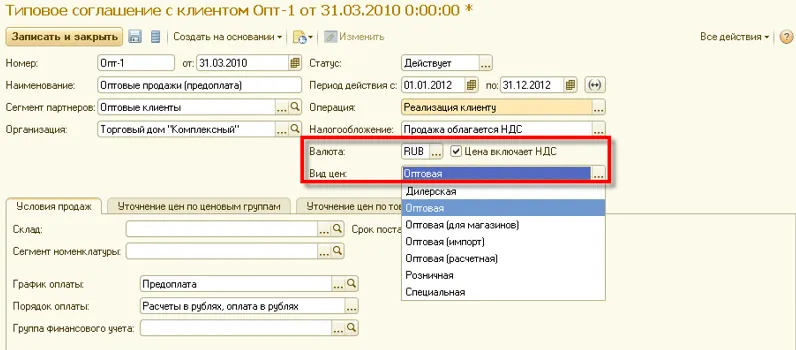
В списке выбора будут показаны те цены, у которых установлен флажок Использовать для продажи клиентам, и флажок включения НДС в цену (Цена включает НДС) совпадает с тем флажком, который указан в виде цены. В приведенном примере из демонстрационной базы в списке не показывается дистрибьюторская цена, поскольку в виде цены Дистрибьюторская не установлен флажок Цена включает НДС.
При оформлении документа продажи по данному соглашению в документ будет автоматически внесена информация о значении цены в соответствии с тем видом цен, который зарегистрирован в соглашении. При этом будут подставляться те значения по указанному виду цен, которые зарегистрированы документом Установка цен номенклатуры на дату, указанную в документе продажи.
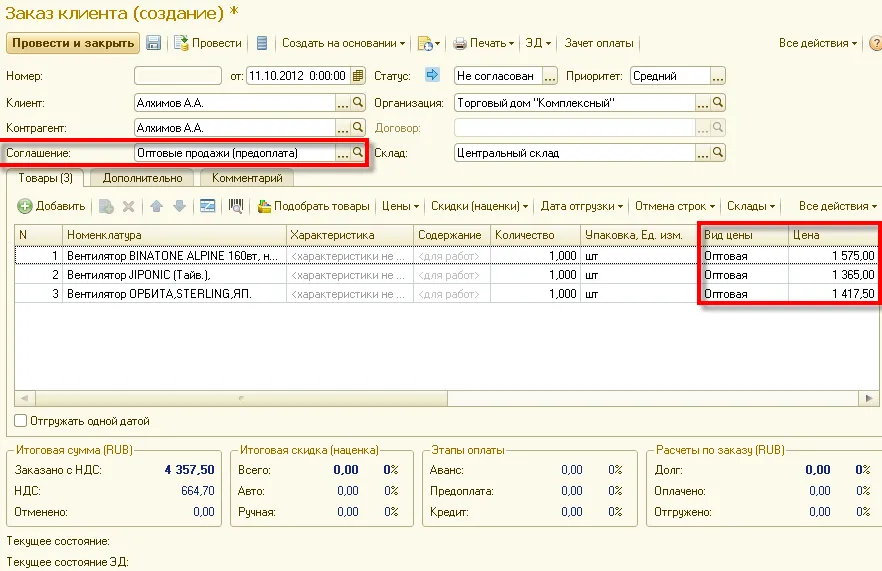
Как назначить цены, если различные группы товаров отгружаются клиенту по различным ценам?
В этом случае товары должны быть предварительно отнесены к различным ценовым группам, а в соглашении необходимо уточнить, по какому виду цен будут продаваться товары данной ценовой группы. В соглашении также указывается основной вид цен, по которому будут продаваться те товары, по которым не уточнена информация о виде цен для ценовой группы.

В приведенном на рисунке примере товары, которые относятся к ценовой группе Бытовая техника, будут отгружаться по дилерским ценам; товары, которые относятся к ценовой группе Эксклюзив, будут отгружаться по специальным ценам, а все остальные товары — по оптовым ценам. Если в торговом предприятии много ценовых групп, по которым должны быть назначены одни и те же виды цен, то можно применить следующий способ заполнения информации об уточнении видов цен по ценовым группам.
- С помощью кнопки Добавить введите в список все ценовые группы товаров, по которым должен быть назначен один и тот же вид цен.
- Выделите в списке ценовые группы. Для выделения всех ценовых групп, заполненных в список, можно воспользоваться командой CTRL A.
- Нажмите кнопку Заполнить вид цен выделенных строк.
- Выберите из списка нужный вид цен.
- Аналогичным образом заполните информацию о других ценовых группах и назначенных для них видах цен.
При заполнении информации о товарах в документе (ручным вводом или с помощью подбора) для товаров, принадлежащим разным ценовым группам, будет заполнен тот вид цен, который указан для этих ценовых групп в соглашении, определенном в документе.
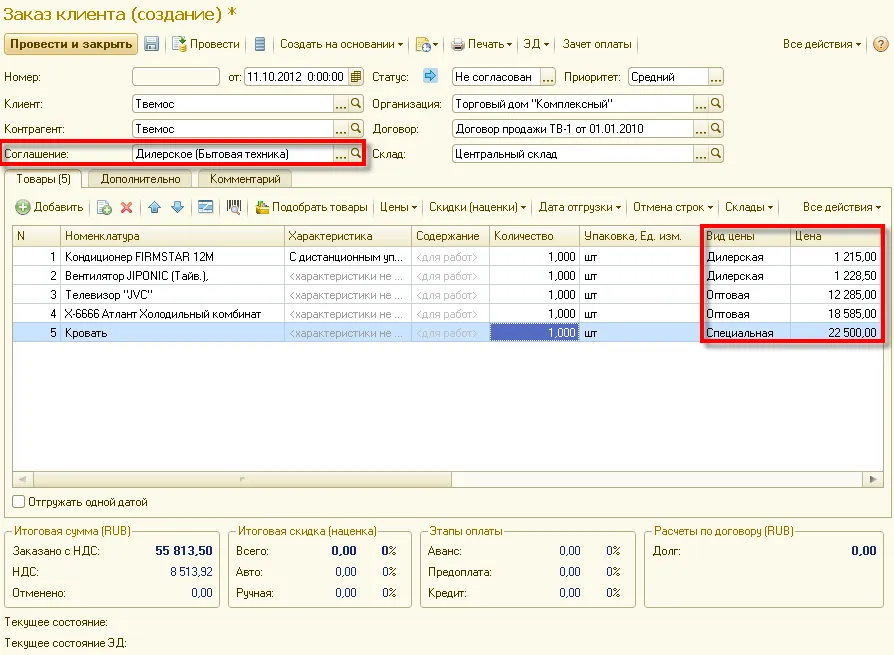
В приведенном на рисунке примере для товаров, которые относятся к ценовой группе Бытовая техника, установлена дилерская цена; для товаров, которые относятся к ценовой группе Эксклюзив, установлена специальная цена, а для тех товаров, которые не относятся ни к одной из этих ценовых групп (ценовая группа Телевизоры), установлена оптовая цена.
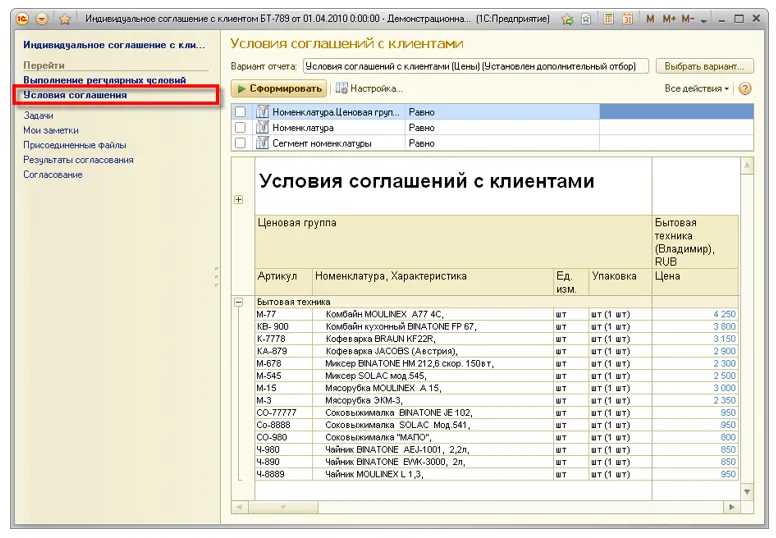
Можно также проконтролировать, как клиент выполняет условия соглашения. Для этого используется отчет Выполнение регулярных условий, который вызывается одноименной командой на панели навигации формы соглашения.
При оформлении документов продажи цены будут заполняться в соответствии с теми ценами, которые зарегистрированы в индивидуальном соглашении с клиентом.
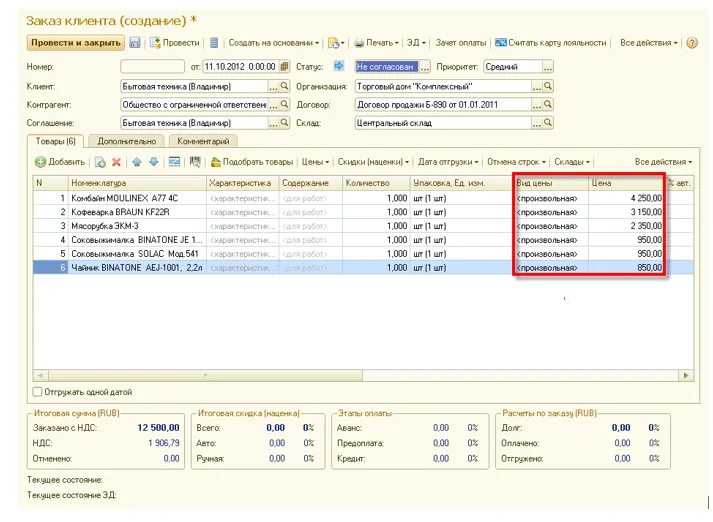
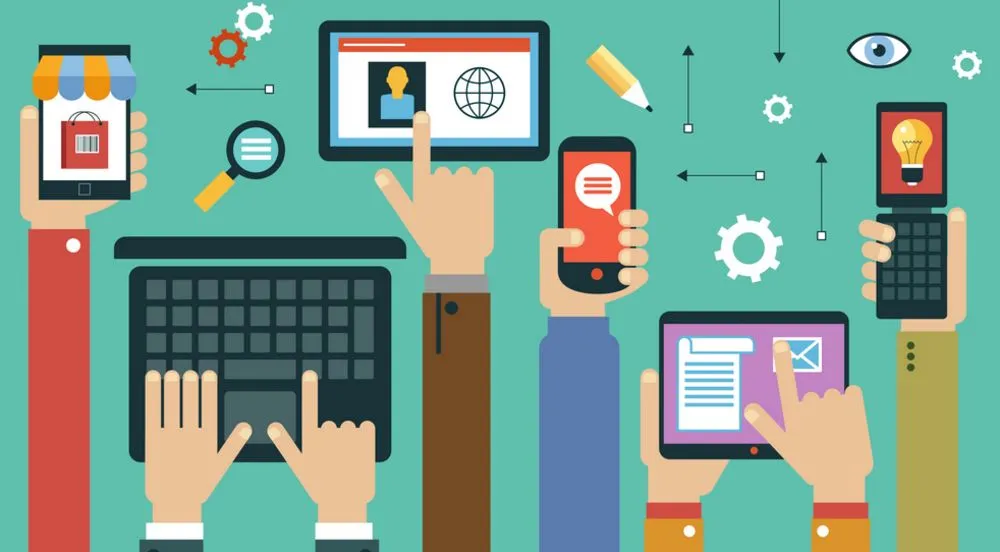
Начать дискуссию